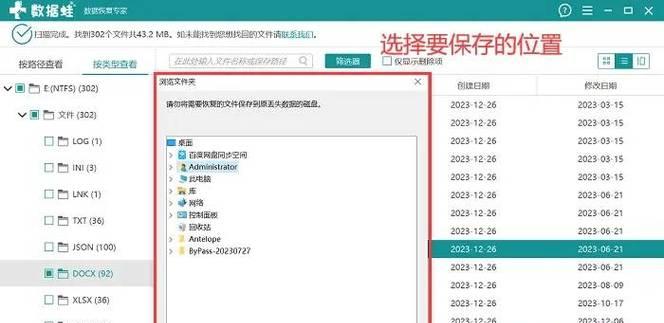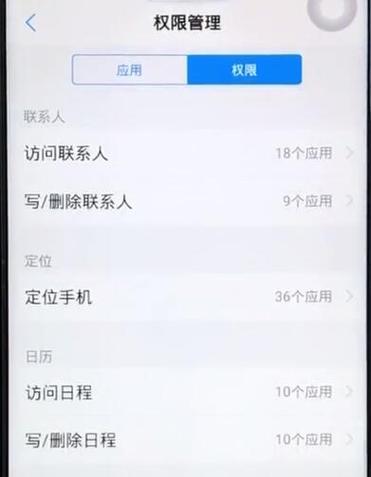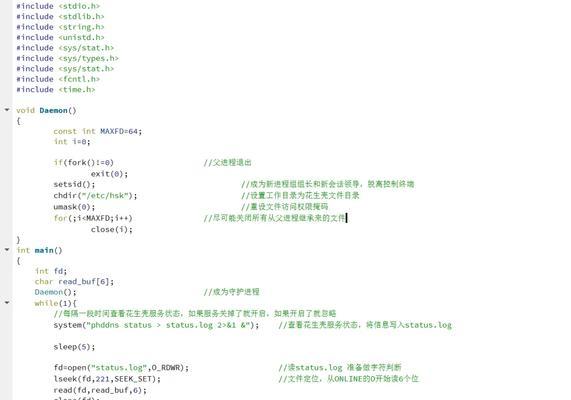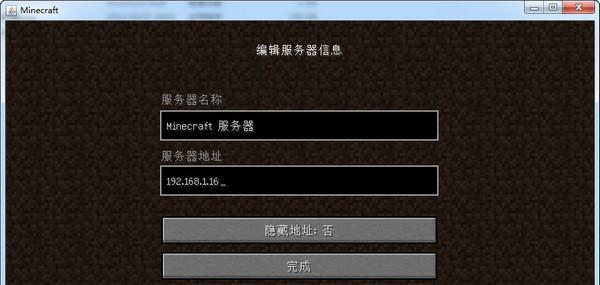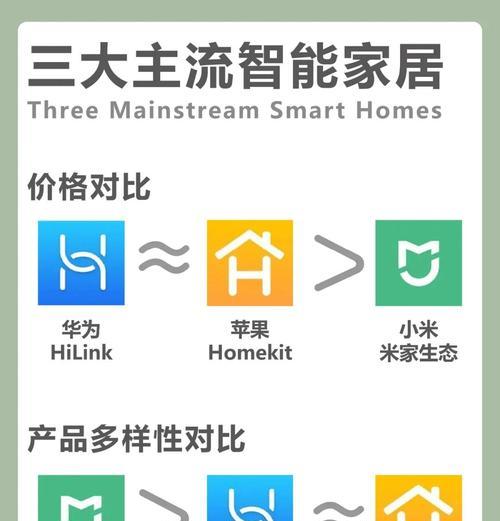电脑关机后自动重启,常见故障解析及其解决办法
开篇核心突出:
当您遇到电脑在执行关闭命令后却自动重启的情况,不免会感到困惑和不便。本文将详细探讨电脑关机后自动重启的原因以及如何解决这一问题,确保您能够快速恢复正常电脑使用。
一、理解电脑关机后自动重启的原理
电脑关机后自动重启是某些计算机出现的异常状况,这种情况可能由多种原因引起。在了解其原理之前,我们需要区分关机和重启的区别。关机(Shutdown)是将电脑的电源完全关闭,而重启(Restart)则是关闭电脑后再重新开机。出现关机后自动重启的现象,意味着电脑在执行关机指令的过程中,由于某些原因转而执行了重启指令。
二、电脑关机后自动重启的常见原因
1.系统或软件问题
操作系统文件损坏或错误配置可能导致关机后自动重启。
安装的某些程序或驱动程序不兼容,或存在冲突。
系统更新或补丁安装不当也可能造成此问题。
2.硬件故障
电源供应问题,例如电源单元(PSU)不稳定或故障。
主板上的相关设置错误,或主板本身存在缺陷。
过热问题,如散热不良,导致硬件保护机制触发重启。
3.BIOS/UEFI设置问题
BIOS中可能开启了意外的自动重启功能。
某些高级电源管理设置可能导致关机后电脑自动重启。
三、排查和解决电脑关机后自动重启的问题
在尝试解决电脑关机后自动重启的问题之前,建议先备份重要数据,以防处理过程中发生数据丢失。
1.检查系统和软件设置
操作系统更新:首先检查并更新操作系统到最新版本。
驱动程序更新:更新所有关键硬件的驱动程序。
系统文件检测:使用系统自带的文件校验工具,如Windows系统中的`sfc/scannow`命令,检查并修复系统文件。
2.检查硬件问题
检查电源:确保电源单元正常工作,可以考虑更换电源测试。
清理内部灰尘:定期清洁电脑内部,确保良好的散热。
检查主板设置:检查BIOS/UEFI设置,确保没有开启意外的自动重启功能。
3.检查BIOS/UEFI设置
重启电脑并进入BIOS/UEFI设置。
找到与电源管理相关的选项,如“ACPISetting”或“PowerManagement”。
禁用所有可能导致自动重启的功能,如“AutoPowerOn”。
四、特殊情况下的处理技巧
如果电脑在特定时间或条件下自动重启,可以使用日志工具记录系统事件,找出发生自动重启的确切时间,然后针对性地进行检查和调整。
在某些情况下,可能需要将电脑送到专业的维修店进行硬件检测和修理。
五、电脑关机后自动重启的预防措施
定期更新操作系统和驱动程序,保持系统稳定。
避免使用非官方或非授权的驱动程序。
关注电脑硬件的温度,定期进行清洁和维护。
定期备份数据,防止因系统故障造成的数据损失。
六、结语
电脑关机后自动重启可能由多种原因引起,但通过逐步排查和正确设置,一般都能找到合适的解决方案。希望本文能够帮助您理解这一现象,并在遇到类似问题时能迅速应对。综合以上所述,电脑维护不仅能够避免不必要的麻烦,还能够在很大程度上提升工作效率和使用体验。
在阅读这篇文章的过程中,如果您有任何疑问或更进一步的需求,请随时提出,我们期待为您提供更多的帮助和信息。